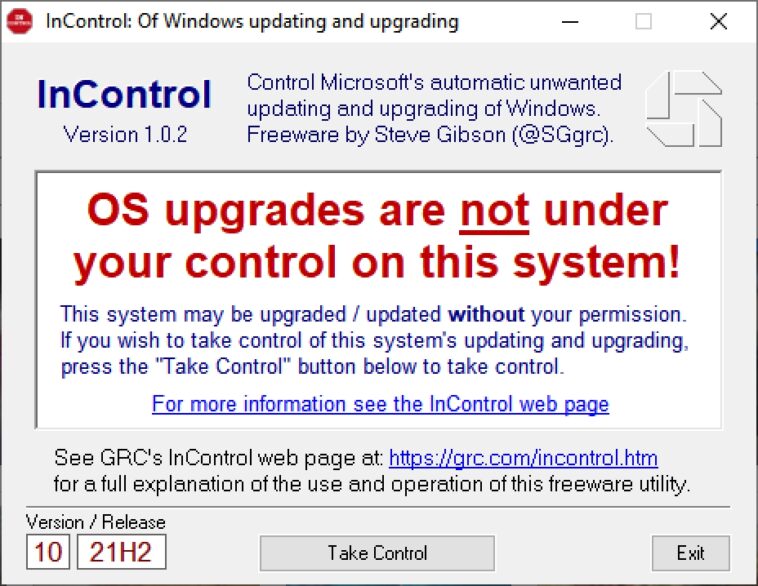Ya sabemos bien que Windows Update tiene vida propia, y que en Microsoft parecen estar muy cómodos con eso. Los problemas quedan automáticamente del lado del usuario, quien debe sufrir cada vez que el sistema operativo comienza a instalar un upgrade no deseado. Sin embargo, siempre podemos usar aplicaciones como la nueva InControl, que nos ayuda a controlar las actualizaciones mayores de Windows 10 y Windows 11, y limitar su alcance a updates de seguridad.
Windows Update ha logrado lo que parecía imposible: Sembrar terror absoluto en el corazón de los usuarios de Windows. Cada vez que surge una notificación, la idea de que el próximo hotfix arruinará al sistema operativo nos consume por completo. ¿Qué ha hecho Microsoft para calmar esos medios? En esencia… nada. Redmond cree que las actualizaciones automáticas mejoran el perfil de seguridad de Windows, pero bajo esa misma visión distribuye upgrades gigantescos que son secundarios e innecesarios. ¿Qué es lo que podemos hacer? Steve Gibson de Gibson Research propone controlar las actualizaciones mayores de Windows con InControl, su nueva app.
Una aplicación para controlar las actualizaciones mayores de Windows
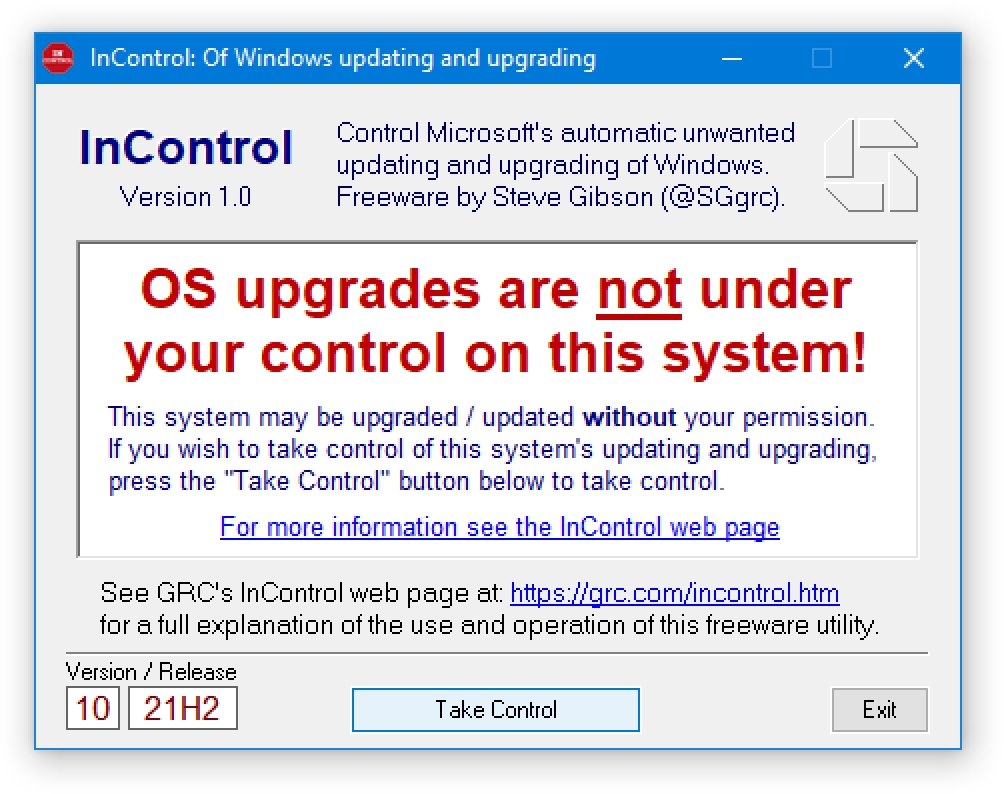
InControl es completamente portátil, y no tiene dependencias especiales. Todo lo que debemos hacer es un doble clic en su ejecutable, y luego otro clic en el botón Take Control para activar su función. El sitio oficial explica que InControl «congela» la versión instalada de Windows 10 y 11 (reportada con dos campos en la parte inferior izquierda de la interfaz), y Windows Update sólo ofrecerá hotfixes de seguridad compatibles con ese build específico.
Si en el futuro decides instalar una actualización mayor, haz clic en Release Control, y cambia la versión manualmente, por ejemplo, de 21H2 a 22H1 (o el nombre clave que decida usar Microsoft más adelante). Terminada la modificación, haz clic de nuevo en Take Control, y eso autorizará a Windows Update a descargar e instalar el upgrade. Uno de los aspectos más interesantes de InControl es que puede controlar las actualizaciones mayores aún si el build instalado se quedó sin soporte. Windows presentará varias advertencias/quejas sobre la necesidad de un update, pero InControl no lo dejará avanzar.
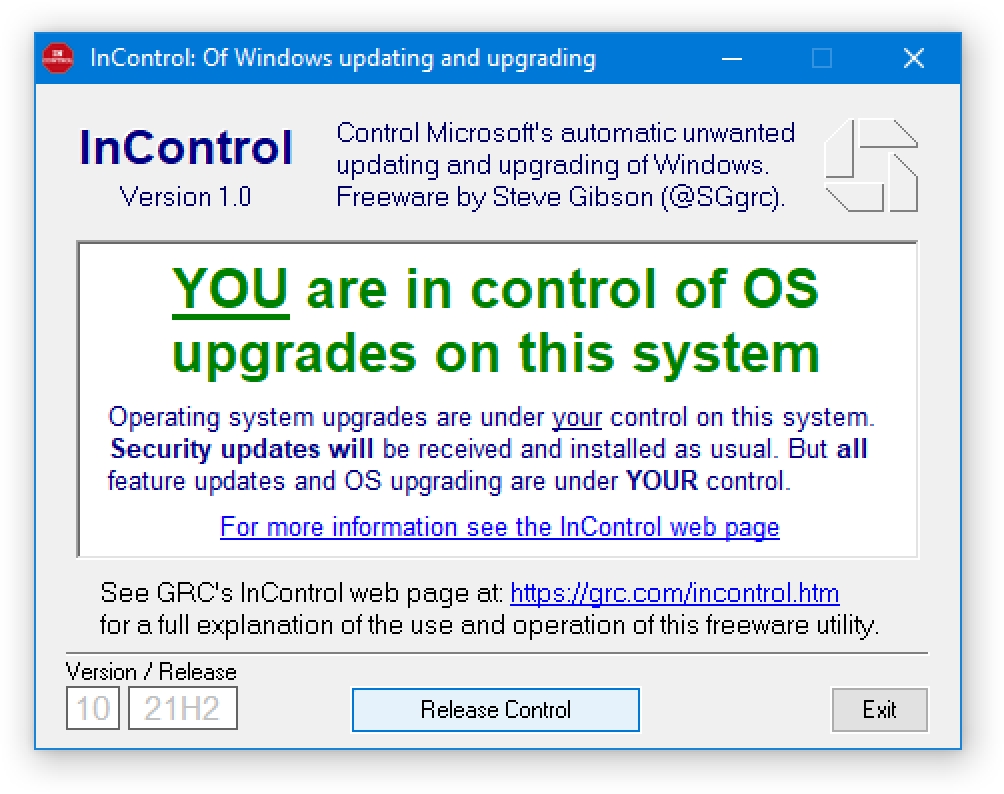
Para resetear la influencia de InControl, su página explica que es suficiente con hacer clic en Release Control, borrar ambos campos de la versión, y hacer clic en Take Control de nuevo. Eso regresará todo a su estado de fábrica. Una vez más, InControl no tiene dependencias, y lo único que pide es su ejecución con privilegios elevados. Su predecesor Never10 tuvo más de tres millones de descargas, por lo que es probable que muchos usuarios decidan obtener una copia de InControl.
Sitio oficial y descarga: Haz clic aquí